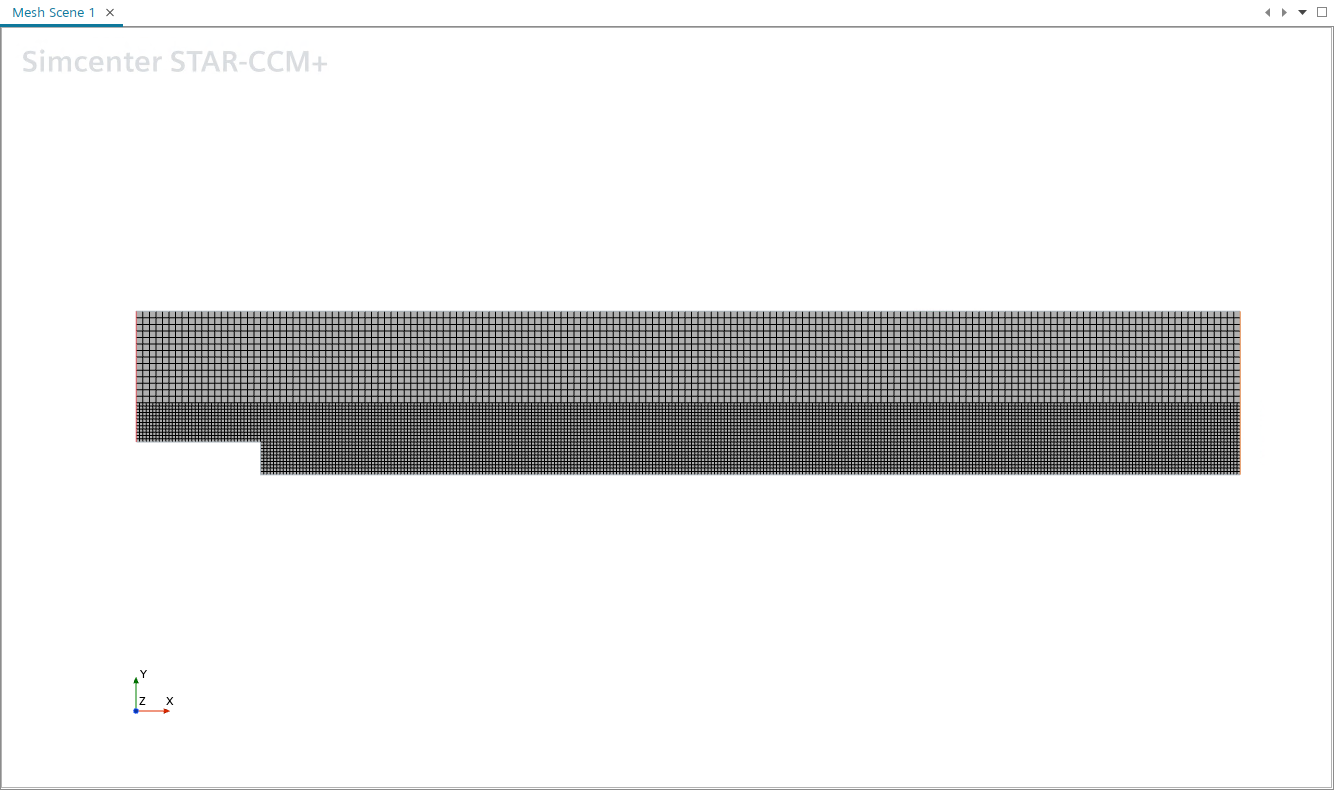设置和生成 2D 网格
生成作为自动网格生成流程的零部件的 2D 网格之前,必须做好零部件的标记。标记零部件告知 Simcenter STAR-CCM+,该零部件将用于生成 2D 网格。实现此功能的条件是一个独立面必须位于 Z = 0 平面上。在上一节中,您已将位于 Z = 0 平面上的表面重命名为 2D 网格表面,因此已满足要求。体网格是使用切割体网格单元生成的。要确保湍流模型计算的 y+ 值约为 50,请勿细化壁面附近的网格。
-
将部件分配给区域:
-
设置入口和出口边界的边界类型:
- 选择节点,然后将类型设为。
- 选择节点,然后将类型设为。
-
标记后向阶梯部件以进行 2D 网格划分:
-
使用切割体网格单元生成体网格。
-
修改网格生成器参数:
-
创建体控制以细化下壁面附近的网格:
-
生成 2D 网格:
- 保存模拟。
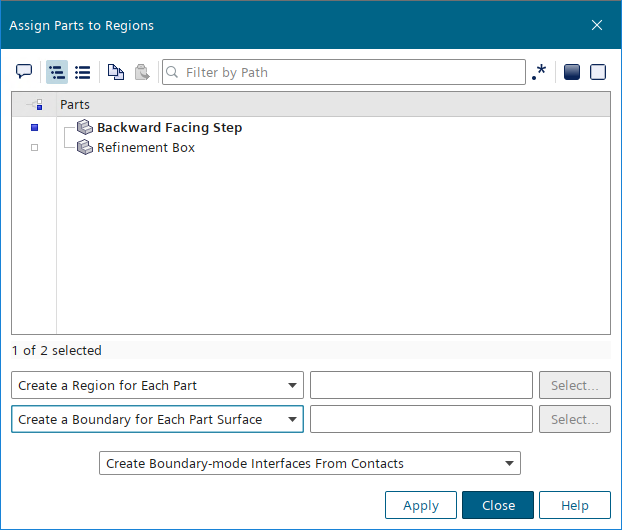

 (
(